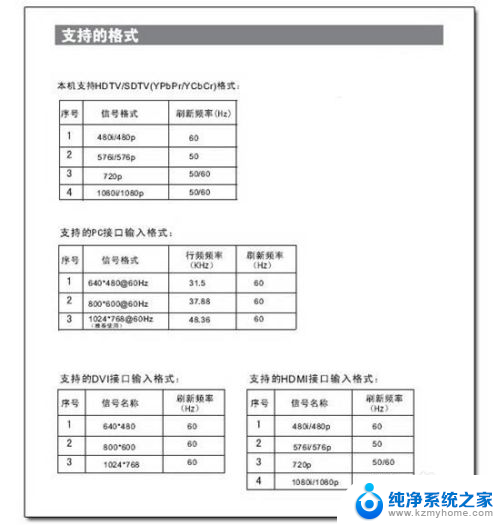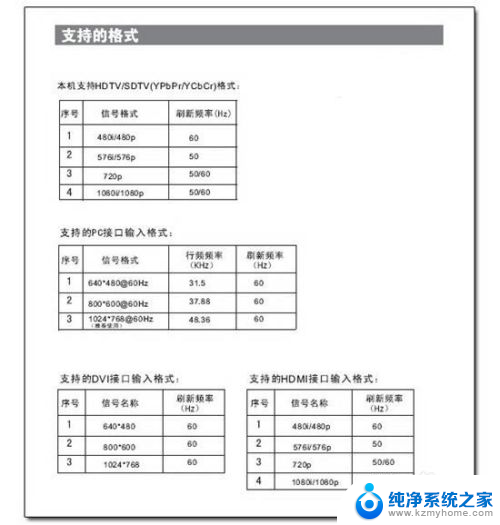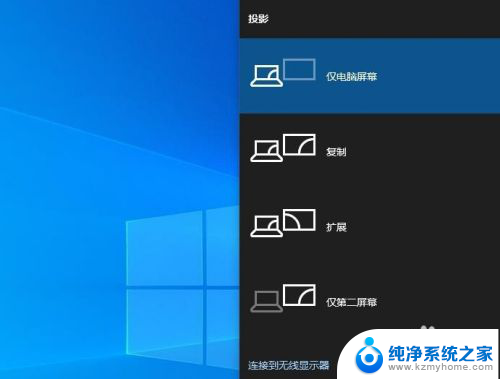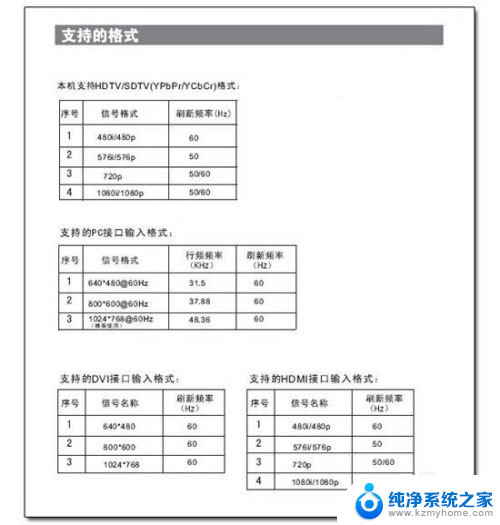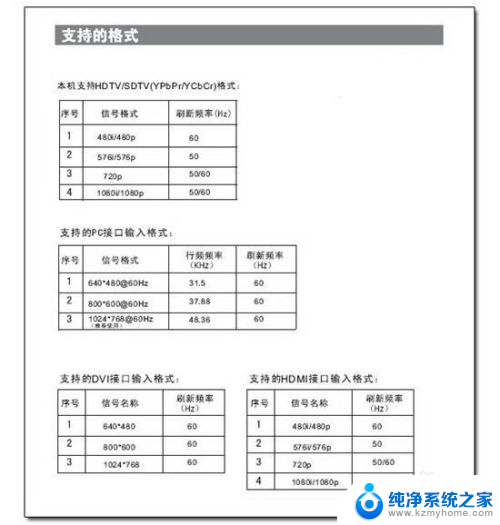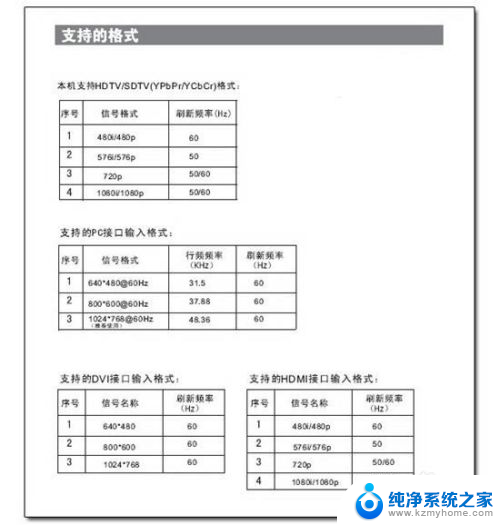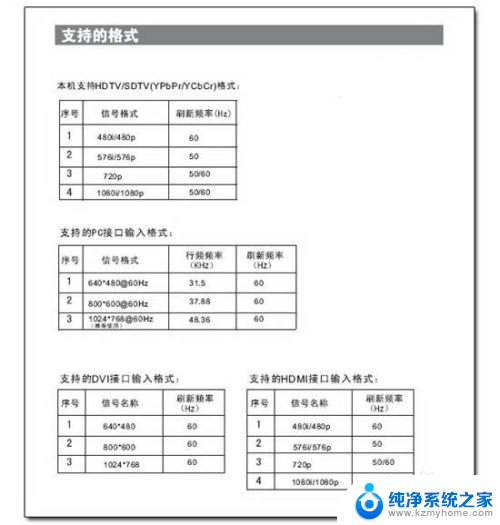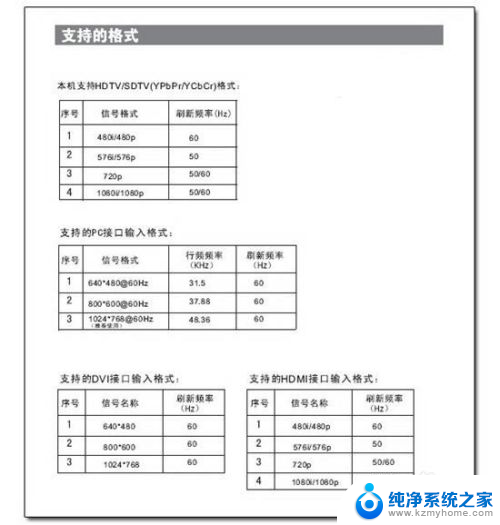hdmi线插电脑还是电视 如何使用HDMI高清线将电脑连接到电视
HDMI线是一种高清晰度多媒体接口线,可以将电脑和电视连接起来,实现高清晰度的影像传输,当我们想要将电脑的画面显示在电视上时,就需要使用HDMI线来实现连接。在连接时需要将HDMI线的一端插入电脑的HDMI接口,另一端插入电视的HDMI接口。接着我们需要在电视上选择正确的输入源,使得电视可以接收到来自电脑的信号,从而显示电脑上的内容。通过正确地使用HDMI线,我们可以轻松地将电脑连接到电视,享受更加清晰、更加舒适的影音体验。
具体方法:
1.插入HDMI高清线
将HDMI高清线一头插入电脑插口中,一头插入电视插口中。这里需要注意,电视一般都会有多个HDMI插口,你在插的时候一定要注意自己是插在几号口, 否则会影响到后面的设置

2.选择信号源
线插上了,下面要进行的就是设置了。首先把电视的信号源设置为你插入的插口,比如你插入的是HDMI2口,那就选择对应的HDMI2,这个时候电视上就会显示出电脑的桌面了

3.调整电视上不显示全屏问题
鼠标右键单击-图形选项-屏幕适配-数字式电视机-缩放全屏;这样就可以让电视展示全屏了。

4.设置扩展模式
电脑桌面鼠标右键-图形选项-输出至-扩展桌面-内置显示器+数字式电视机;这样就可以了。

5.将播放器拖动到电视屏幕上
将你要播放的视频进行播放,然后用鼠标拖动播放器往左边移动,将其移动到电视屏幕上

6.声音输出设置
如果电视在看电影的时候没有声音,鼠标右键点击电脑右下角的喇叭-播放设备。鼠标右键单机扬声器下面那个,选择设置为默认设备就OK了,这样电视就有声音了,如果你要给电脑接入外接音响,接入之后没有声音的话,回到刚刚的页面,右键单机扬声器,选择设置为默认设备播放即可。
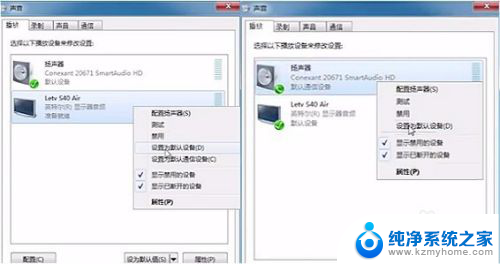
以上就是连接电脑和电视的HDMI线的全部内容,如果你遇到这种情况,按照以上步骤解决非常简单快速。